手机微信图标怎么更换?
在日常生活中,微信已成为我们不可或缺的通讯工具。其默认的图标虽然经典,但长时间使用难免会让人产生审美疲劳。若你希望为手机界面增添一抹新意,更换微信图标便是一个简单而有效的方法。本文将详细介绍如何在不同操作系统下更换微信图标,让你的手机界面焕然一新。

一、安卓系统更换微信图标步骤
1. 使用第三方应用
安卓系统的开放性使得更换图标变得相对简单。市面上有许多第三方应用可以帮助你实现这一目的,如Nova Launcher、ADW Launcher等。以下是使用Nova Launcher的步骤:

下载并安装Nova Launcher:首先,从应用商店下载并安装Nova Launcher。这是目前较为流行的第三方桌面启动器,支持高度自定义。
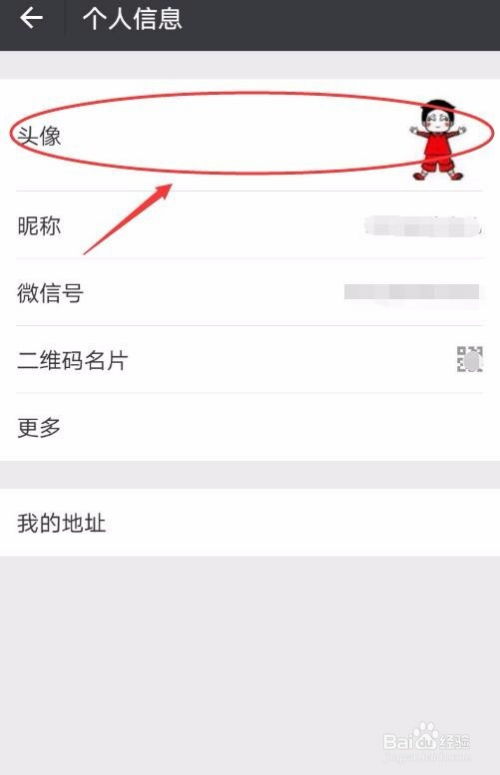
设置Nova Launcher为默认启动器:安装完成后,打开Nova Launcher,根据提示将其设置为默认桌面启动器。
长按微信图标:在桌面上找到微信图标,长按直至图标开始抖动或出现编辑选项。
选择编辑图标:在弹出的选项中选择“编辑图标”或类似选项。
选择新图标:进入编辑界面后,你可以选择Nova Launcher提供的图标包,或者从相册中选择一张你喜欢的图片作为新图标。
保存更改:完成选择后,保存更改,微信图标便已成功更换。
2. 使用快捷方式
除了第三方应用,你还可以利用安卓系统的快捷方式功能来更换微信图标:
创建快捷方式:长按桌面空白处,选择“快捷方式”或“小部件”,然后找到“应用程序快捷方式”并点击进入。
选择微信:在应用程序列表中找到微信,并为其创建一个快捷方式。
重命名与更换图标:长按新创建的快捷方式,选择“重命名”和“更改图标”。你可以从系统图标库中选择,或者上传自定义图片。
移动快捷方式:将更改后的快捷方式移动到原微信图标的位置,然后删除原图标。
二、iOS系统更换微信图标步骤
相较于安卓系统,iOS的封闭性使得更换图标相对复杂。但借助一些技巧和工具,你仍然可以实现这一目标。
1. 使用Shortcut应用
iOS 12及以上版本的用户可以利用Shortcut(捷径)应用来更换图标:
下载Shortcut应用:从App Store下载并安装Shortcut应用。
创建新捷径:打开Shortcut应用,点击右上角的“+”号,创建一个新的捷径。
添加打开应用操作:在编辑界面,点击“添加操作”,搜索并选择“打开应用”,然后选择微信。
设置图标与名称:点击右上角的设置图标,为捷径设置一个你喜欢的名称和图标。你可以从系统提供的图标中选择,或者上传自定义图片。
添加到主屏幕:完成设置后,点击“添加到主屏幕”。此时,一个带有自定义图标和名称的微信捷径便出现在你的主屏幕上。
使用捷径打开微信:长按原微信图标,选择“移除App”,然后每次通过新创建的捷径图标打开微信。
2. 使用快捷指令
iOS 13及以上版本的用户可以使用系统自带的快捷指令应用:
打开快捷指令应用:从主屏幕或App资源库中找到并打开快捷指令应用。
创建新快捷指令:点击右上角的“+”号,创建一个新的快捷指令。
添加打开应用操作:在编辑界面,点击“添加操作”,搜索并选择“打开App”,然后选择微信。
设置图标与名称:点击右上角的设置图标,为快捷指令设置一个你喜欢的名称和图标。同样,你可以从系统提供的图标中选择,或者上传自定义图片。
添加到主屏幕:完成设置后,点击右上角的“完成”,然后点击快捷指令右上角的分享按钮,选择“添加到主屏幕”。
使用快捷指令打开微信:同样,长按原微信图标,选择“移除App”,然后每次通过新创建的快捷指令图标打开微信。
三、注意事项
备份数据:在进行任何更改之前,建议备份手机数据,以防意外情况导致数据丢失。
兼容性问题:部分第三方应用或工具可能存在兼容性问题,使用前请确认其支持你的系统版本。
图标版权:在更换图标时,请确保所使用的图片不侵犯他人版权,避免法律纠纷。
恢复原图标:如果你对更换后的图标不满意,可以通过恢复默认设置或重新安装微信来恢复原图标。
四、总结
更换手机中的微信图标不仅可以让你的界面更加个性化,还能为你带来新鲜感。无论是安卓系统还是iOS系统,通过第三方应用或系统自带的工具,你都可以轻松实现这一目标。在更换过程中,请务必注意备份数据、检查兼容性以及尊重版权。希望本文能帮助你成功更换微信图标,让你的手机界面更加
- 上一篇: 提车新车,这些注意事项你必须掌握!
- 下一篇: 如何轻松取消京东教育优惠的在途订单
火爆游戏玩不停
新锐游戏抢先玩
游戏攻略帮助你
更多+-
05/03
-
05/03
-
05/03
-
05/03
-
05/03









